¿Te ha llegado la notificación de Google diciendo que tu Google Drive está casi lleno? Sí, a todos nos ha pasado. Con la cantidad de documentos, fotos, videos y archivos que compartimos y almacenamos, a veces es difícil mantener ese espacio bajo control. Si estás leyendo esto, es porque sabes que hay maneras de liberar espacio en Google Drive sin tener que sacrificar esos recuerdos o documentos importantes. Hoy, en ActitudMag, te vamos a mostrar algunos trucos para gestionar tu almacenamiento de manera efectiva.
Antes de que empieces, imagina esto: María, una trabajadora diligente y madre de dos, siempre tiene problemas con el espacio en su Drive. Hace poco, necesitaba presentar un proyecto urgente, pero se topó con la temida notificación de “Drive lleno”. ¿Te suena familiar? Entonces, sigue leyendo porque esto es para ti.
¿Por qué se llena Google Drive tan rápido?
Primero, consideremos por qué parece que el almacenamiento se llena en un abrir y cerrar de ojos. Muchas veces, ni siquiera nos damos cuenta de cuántas cosas estamos acumulando. Desde fotos de vacaciones hasta documentos que apenas leemos. Sin embargo, esto sucede más rápido de lo que pensamos, y la culpa muchas veces recae en los archivos grandes.
Hay algunos tipos de archivos que ocupan más espacio:
- Videos: ¿Quién no guarda recuerdos en formato de video? Pero esos pueden ser muy pesados.
- Imágenes: Las fotos en alta resolución son hermosas, pero también pueden llenar tu espacio rápidamente.
- Documentos: A veces, un solo documento de trabajo puede ser mucho más pesado de lo que imaginamos.
Cómo liberar espacio en Google Drive sin eliminar archivos importantes
Vamos al grano: aquí tienes algunas estrategias sencillas para liberar espacio en Google Drive sin necesidad de eliminar archivos importantes.
1. **Revisar Google Fotos**: Si tienes la sincronización de Google Fotos activada, tus imágenes y videos podrían estar ocupando espacio en tu Drive. Puedes elegir almacenar tus archivos en calidad alta (sin costo adicional) y liberar espacio.
2. **Gestionar archivos grandes**: Ve a la sección «Almacenamiento» de Google Drive. Allí puedes ver una lista de archivos que ocupan más espacio. Si hay algo que no necesitas, ¡adelante! Borra, pero asegúrate de que no sea algo importante.
3. **Organizar carpetas**: Si eres como María, puede que tengas un desorden de archivos. Crea carpetas y organiza tus documentos. A veces, cambiar el nombre de una carpeta o archivo puede ayudarte a encontrar lo que necesitas más rápido.
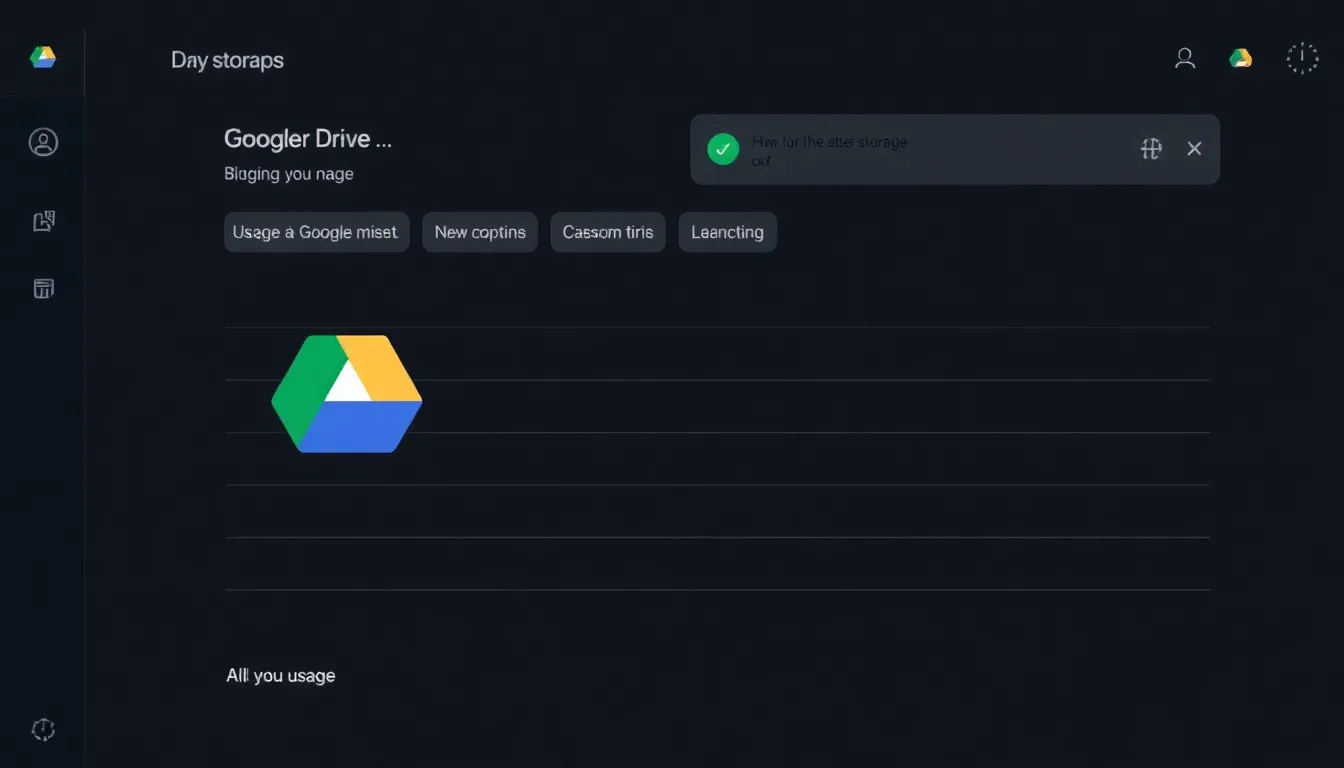
Configuraciones y limpieza automática
Otro tip muy útil es activar la limpieza automática. Puedes configurarlo para que Google Drive te avise sobre archivos grandes que puedes eliminar. Esto es genial, sobre todo si no tienes tiempo de revisar todo manualmente. Aquí te digo cómo hacerlo:
– Ve a “Configuración” en Google Drive.
– Busca la opción “Gestionar almacenamiento” y selecciona “Eliminar archivos”.
– Aquí tú podrás decidir qué archivos quieres revisar y cuáles realmente no son necesarios.
¡Y listo! Simple como eso. Tu Drive puede empezar a tener más espacio en minutos. Así como María cuando activó esta función y pudo presentar su proyecto sin problemas.
Archivos compartidos y cómo afectan el espacio
Es importante aclarar que hay archivos que compartes con otras personas. Pero aquí hay algo que tal vez no sabías: cuando compartes un archivo, este no ocupa tu espacio, solo el de la persona que lo recibe. Así que si tienes archivos que otros pueden usar, ¡no dudes en compartirlos!
Sin embargo, los archivos que has creado y compartido sí cuentan para tu almacenamiento. Por eso, si estás trabajando en un proyecto con un equipo, asegúrate de optimizar los archivos que compartes. Revisa si hay versiones obsoletas que puedas eliminar.

Recuerda hacer copias de seguridad
Antes de entrar en el proceso de limpieza, asegúrate de hacer copias de seguridad de aquellos archivos que son irremplazables. Puedes usar discos duros externos o incluso cuentas en otros servicios de almacenamiento en la nube. Así, si eliminas algo por error, podrás recuperarlo.
Imagina que María decidió limpiar y accidentalmente borró un álbum de fotos de sus hijos. No sería el fin del mundo, pero evitaría una gran tristeza. Por eso, siempre ten en mente respaldar lo importante.
Aprovechando tu almacenamiento al máximo
Finalmente, piensa en cómo estás usando tu Google Drive. A veces el problema no es el espacio, sino cómo lo estás organizando. Si practicas una buena gestión de archivos, no solo liberarás espacio, sino que hará que sea más fácil encontrar lo que necesitas.
Así que ahí lo tienes, si buscas cómo liberar espacio en Google Drive sin eliminar esos archivos que tanto valoras, sigue estos pasos y verás la diferencia. La próxima vez que recibas esa notificación de «Drive lleno», ya estarás preparado. Recuerda, en ActitudMag siempre estamos aquí para ayudarte con algunos trucos y consejos para simplificar tu vida digital.
¡Manos a la obra que el espacio no se va a liberar solo!